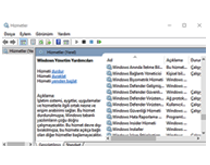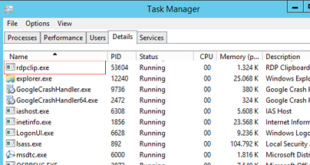Mavi ekran hatalarının en çok karşılaşılan sorunlardan biri RAM kaynaklı sorunlardır. RAM hatası ile karşılaşan kullanıcılar, genellikle hangi RAM modülünde nasıl bir sorun olduğunu anlamaya çalışırlar.
Mavi ekran hatalarının en önemli sorunu olan RAM göz ile inceleyince görülmeyecek bir hata olduğu için Ram test programları ile hangi modülünde ne hata olduğuna dair test yapılması hatanın belirkenmesi gerekir.
Mavi ekran hata çözümleri için bir çok RAM programı olsada en hızlı test için Windows’un RAM testini kullanabilirsiniz.(Windows Memory Diagnostic Tool)
Windows RAM testi nasıl yapılır?
1- Windows Tuşu + R tuşlarına aynı anda basarak çalıştır uygulamasını açıyoruz.
2- Çalıştır uygulamasına “mdsched.exe” yazıp, Enter tuşuna basıyoruz
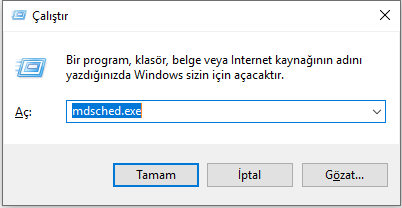
3- Windows Bellek Tanımlama adında bir uygulama penceresi açıldı.
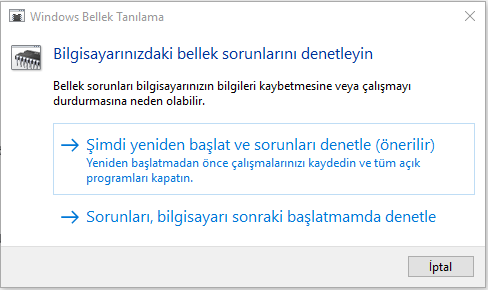
Aşağıdaki seçeneklerden birini seçerek işlemi hemen veya sonra başlatabilirsiniz.
- Şimdi yeniden başlat ve sorunları denetle (önerilir) seçeneğini seçerseniz, çalışan uygulamalar otomatik olarak kapatılarak Windows hemen yeniden başlatılır ve açılış sırasında Windows RAM testi yapılır
- Sorunları, bilgisayar sonraki başlatmamda denetle seçeneği ile, bilgisayarı yeniden başlattığınız ilk seferde açılış esnasında Windows RAM testi yapılır.
Bilgisayar yeniden başladığında RAM/Bellek testi başlayacaktır. Toplam 2 aşamadan oluşan tarama işlemi bittiğinde, RAM belleğinizde herhangi bir sorun olup olmadığının raporu sunulacaktır.
Bu makelemde Windows RAM Testi Nasıl Yapılır? RAM Hız Testi anlattım. Bir sonraki makalemimizde görüşmek üzere..
Sorularınızı iletişim bölümünden yazabilirsiniz.
 Sistemciler Sİstem Uzmanları
Sistemciler Sİstem Uzmanları